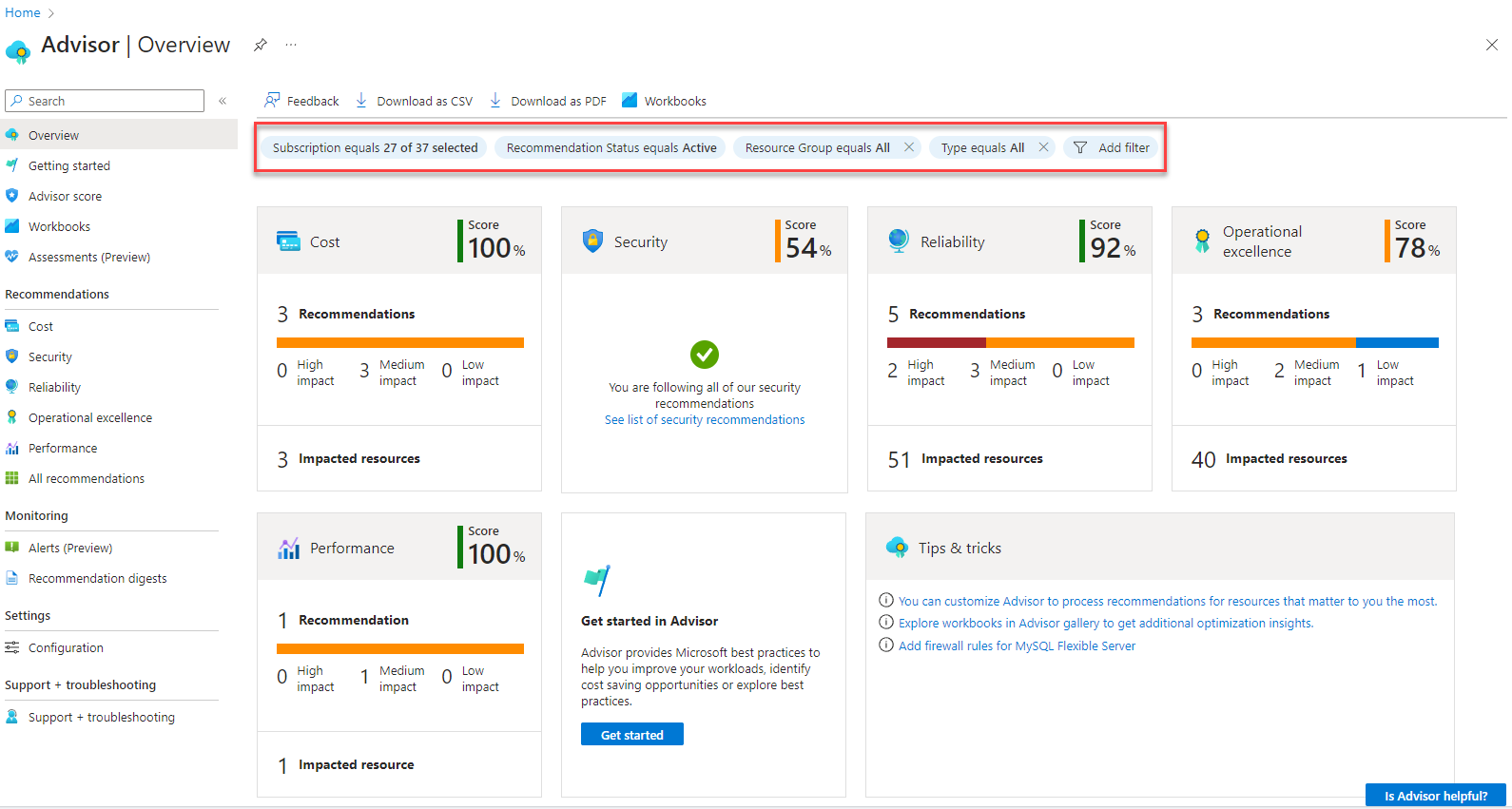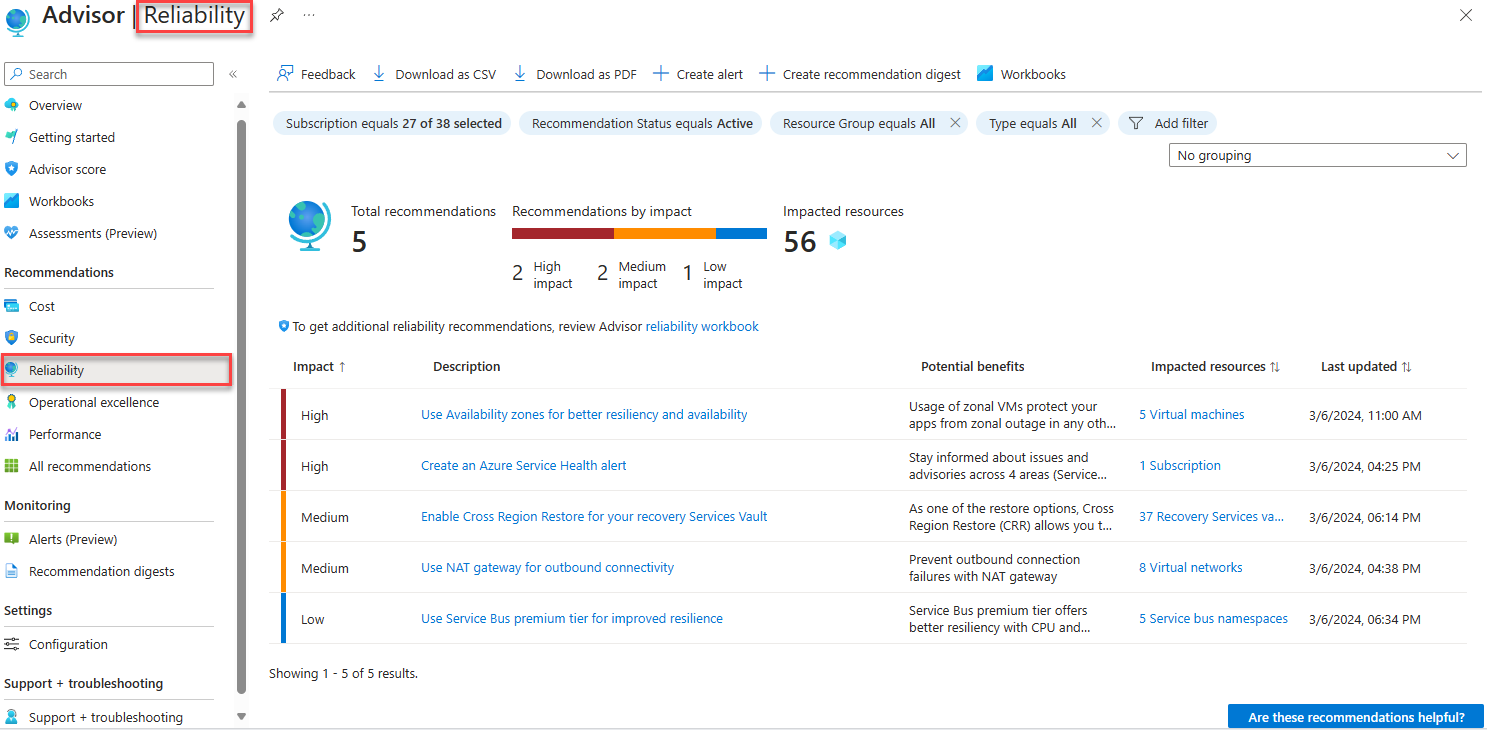Not
Bu sayfaya erişim yetkilendirme gerektiriyor. Oturum açmayı veya dizinleri değiştirmeyi deneyebilirsiniz.
Bu sayfaya erişim yetkilendirme gerektiriyor. Dizinleri değiştirmeyi deneyebilirsiniz.
Azure Danışmanı'nın temel özellikleri hakkında bilgi edinin ve sık sorulan soruların yanıtlarını alın.
Danışman nedir?
Danışman, Azure dağıtımlarınızı iyileştirmek için en iyi yöntemleri izlemenize yardımcı olan bir dijital bulut yardımcısıdır. Kaynak yapılandırmanızı ve kullanım telemetrinizi analiz eder ve ardından Azure kaynaklarınızın maliyet verimliliğini, performansını, güvenilirliğini ve güvenliğini artırmanıza yardımcı olabilecek çözümler önerir.
Danışman ile şunları yapabilirsiniz:
- Proaktif, eyleme dönüştürülebilir ve kişiselleştirilmiş en iyi yöntem önerileri alabilirsiniz.
- Genel Azure harcamalarınızı azaltma fırsatlarını belirleyerek kaynaklarınızın performansını, güvenliğini ve güvenilirliğini geliştirin.
- İşlem sırasında önerilen eylemler halinde öneriler alabilirsiniz.
Danışman'a Azure portalı üzerinden erişebilirsiniz. Portalda oturum açın, gezinti bölmesinde Danışman'ı bulun veya Tüm hizmetler menüsünde bunu arayın.
Danışman panosu tüm abonelikleriniz için kişiselleştirilmiş öneriler görüntüler. Öneriler beş kategoriye ayrılmıştır:
- Güvenilirlik: İş açısından kritik uygulamalarınızın sürekliliğini sağlamak ve geliştirmek. Daha fazla bilgi için bkz . Danışman güvenilirlik önerileri.
- Güvenlik: Güvenlik ihlallerine yol açabilecek tehditleri ve güvenlik açıklarını algılamak için. Daha fazla bilgi için bkz . Danışman güvenlik önerileri.
- Performans: Uygulamalarınızın hızını artırmak için. Daha fazla bilgi için bkz . Danışman performans önerileri.
- Maliyet: Genel Azure harcamalarınızı iyileştirmek ve azaltmak için. Daha fazla bilgi için bkz . Danışman maliyet önerileri.
- operasyonel mükemmellik: Süreç ve iş akışı verimliliği, kaynak yönetilebilirliği ve dağıtım için en iyi yöntemleri elde etmeye yardımcı olmak. Daha fazla bilgi için bkz . Danışman operasyonel mükemmellik önerileri.
Belirli aboneliklere ve kaynak türlerine yönelik önerileri görüntülemek için filtreler uygulayabilirsiniz.
Bu kategoriye ilişkin önerilerin listesini görüntülemek için bir kategori seçin. Bu konuda daha fazla bilgi edinmek için bir öneri seçin. Ayrıca, fırsatlardan yararlanmak veya bir sorunu çözmek için gerçekleştirebileceğiniz eylemler hakkında da bilgi edinebilirsiniz.
Öneriyi uygulamak için önerilen eylemi seçin. Öneriyi uygulamanıza olanak tanıyan basit bir arabirim açılır. Ayrıca uygulama konusunda size yardımcı olan belgelere de başvurabilir. Bir öneriyi uyguladıktan sonra Danışman'ın eylemi tanıması bir gün kadar sürebilir.
Bir öneri üzerinde hemen işlem yapmayı düşünmüyorsanız, bunu belirli bir süre için erteleyebilirsiniz. Ayrıca kapatabilirsiniz. Belirli bir abonelik veya kaynak grubu için öneriler almak istemiyorsanız Danışman'ı yalnızca belirtilen abonelikler ve kaynak grupları için öneriler oluşturacak şekilde yapılandırabilirsiniz.
Sık sorulan sorular
Danışman hakkında sık sorulan soruların yanıtlarını burada bulabilirsiniz.
Danışman’a nasıl erişirim?
Danışman'a Azure portalı üzerinden erişebilirsiniz. Portalda oturum açın, gezinti bölmesinde Danışman'ı bulun veya Tüm hizmetler menüsünde bunu arayın.
Danışman’a erişmek için sahip olmam gereken izinler nelerdir?
Danışman önerilerine aboneliğin, kaynak grubunun veya kaynağın Sahibi, Katkıda Bulunanı veya Okuyucusu olarak erişebilirsiniz.
Danışman hangi kaynaklar için öneriler sağlar?
Danışman aşağıdaki hizmetler için öneriler sağlar:
- Azure API Management
- Azure Application Gateway
- Azure App Service
- Kullanılabilirlik kümeleri
- Azure Cache
- MySQL için Azure Veritabanı
- PostgreSQL için Azure Veritabanı
- Azure Farmbeats
- Azure Stack ACI
- Azure genel IP adresleri
- Azure Synapse Analytics
- Merkezi sunucu
- Azure Bilişsel Hizmetler
- Azure Cosmos DB
- Azure Data Explorer
- Azure Data Factory
- Databricks Çalışma Alanı
- Azure ExpressRoute
- Azure Front Door
- Azure HDInsight kümesi
- Azure IoT Hub
- Azure Key Vault
- Azure Kubernetes Service
- Log Analytics
- Redis için Azure Cache sunucusu
- SQL Server
- Azure Storage hesabı
- Azure Traffic Manager profili
- Azure Sanal Makineler
- Azure Sanal Makine Ölçek Kümeleri
- Azure Sanal Ağ ağ geçidi
Danışman ayrıca Bulut için Microsoft Defender önerilerinizi de içerir ve diğer kaynak türlerine yönelik öneriler de içerebilir.
Bir öneriyi erteleyebilir veya kapatabilir miyim?
Bir öneriyi ertelemek veya kapatmak için Ertele veya Kapat'ı seçin. Öneri, öneri listesi sayfasındaki Ertelendi/Kapatıldı sekmesine taşınır.
İlgili makaleler
Azure Danışmanı hakkında daha fazla bilgi için aşağıdaki makalelere bakın.
Belirli Danışman önerileri hakkında daha fazla bilgi için aşağıdaki makalelere bakın.